
Para poder navegar por Internet podemos hacerlo a través de cable o conexiones inalámbricas. Podemos alternar de una a otra en función de lo que nos interese en cada momento, ya que cada una tiene sus puntos positivos y negativos. En este artículo vamos a explicar qué debes hacer para quitar Ethernet y conectarte por Wi-Fi en Windows. Es un proceso sencillo pero que en ocasiones puede generar dudas a los usuarios.
Qué hacer para pasar de cable a Wi-Fi
Hay varias opciones que puedes tener en cuenta para pasar de Ethernet a Wi-Fi en Windows. Es algo que vas a poder hacer con las últimas versiones del sistema de Microsoft. Vamos a mostrar algunas alternativas para que conozcas en todo momento cómo puedes realizar este cambio de una manera sencilla.
Quitar el cable
La primera opción es muy sencilla: simplemente vas a tener que quitar el cable Ethernet que tienes conectado al ordenador y listo. Automáticamente va a desconectarse la conexión por cable, sin que tengas que tocar nada más a nivel de software o configurar algo en el equipo. Es automático.
Lógicamente, para poder conectarte por Wi-Fi esta conexión debe estar activada. Debes conectarte a alguna red disponible, ya sea nueva o alguna a la que previamente te hayas conectado y ya tengas los datos guardados sin necesidad de tener que poner la contraseña para poder acceder.
Conectarte a la red Wi-Fi
Si estás conectado por cable de red, en Windows 11 basta con conectarte a una red Wi-Fi para que cambie desde Ethernet. En este caso tienes que ir al icono del Wi-Fi que aparece en la barra de tareas, pinchas en redes y seleccionas la red Wi-Fi que te interese. Si ya te has conectado anteriormente, no tendrás que hacer nada más.
En caso de que se trate de una red nueva, a la que no te has conectado previamente o le diste a olvidar datos, tendrás que poner la contraseña. De esta forma cambiarás de Ethernet a Wi-Fi.
Deshabilitar Ethernet
Otra opción que tienes disponible es deshabilitar la tarjeta Ethernet desde la configuración de Windows. Para ello tienes que ir a Inicio, entras en Configuración, Red e Internet y accedes a Configuración de red avanzada. Allí encontrarás los diferentes adaptadores de red que están habilitados en el equipo.
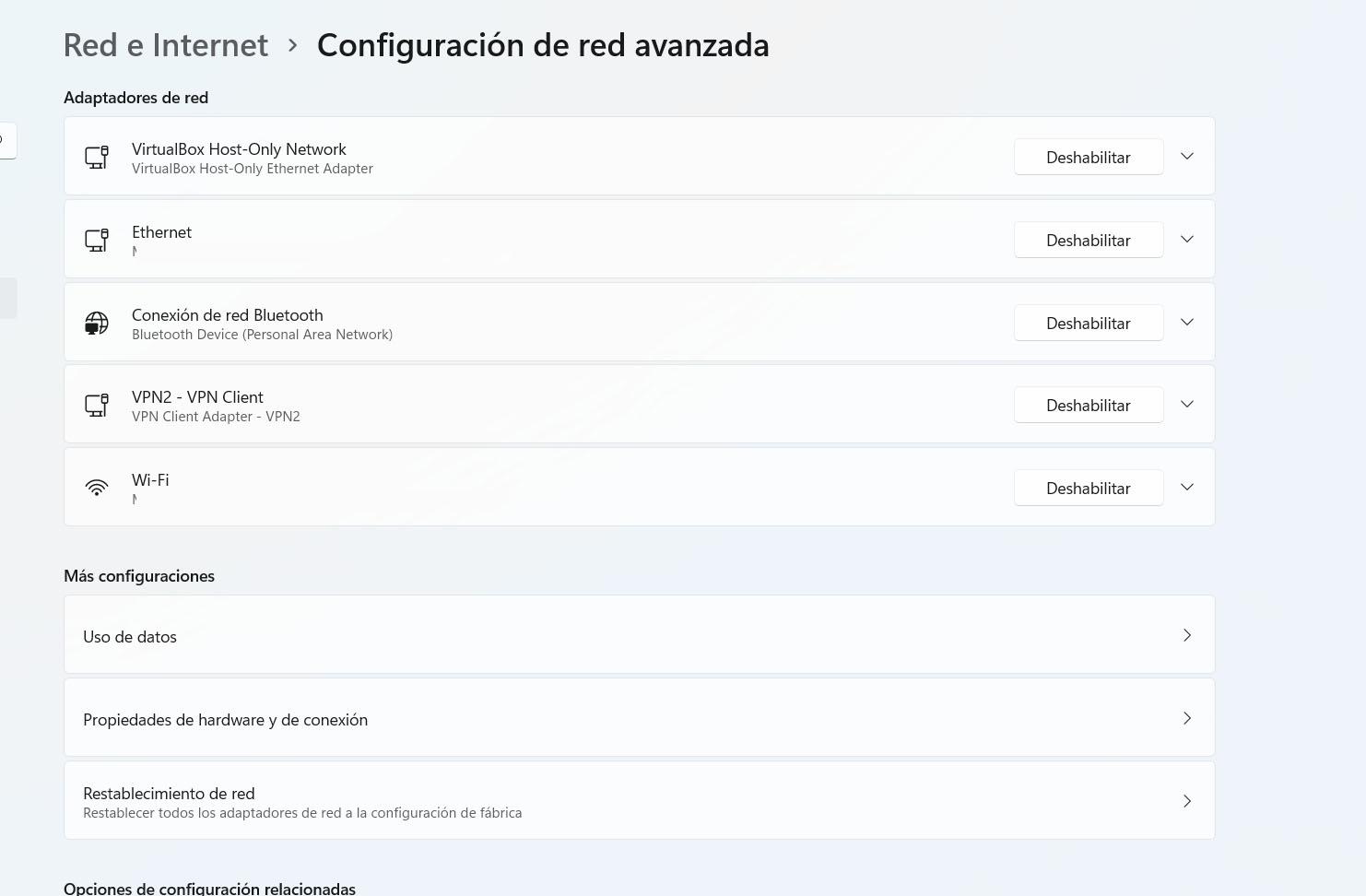
Para deshabilitar Ethernet, simplemente tienes que pinchar en el botón de Deshabilitar. Automáticamente dejará de estar conectado. Tu equipo se conectará a la red inalámbrica, al Wi-Fi que tengas configurado y que te hayas conectado previamente o a cualquier otro que selecciones.
Quitar la tarjeta desde la configuración
También tienes la alternativa de ir a Inicio, Administrador de dispositivos, Adaptadores de red y allí seleccionas la tarjeta Ethernet. Tienes que hacer clic con el segundo botón del ratón y le das a Deshabilitar el dispositivo. Automáticamente dejará de estar disponible y solo te conectarás por Wi-Fi.
En caso de que en un futuro quieras habilitarlo nuevamente, tienes que seguir los mismos pasos y esta vez le das a Habilitar. Esto también puede ser útil cuando aparecen problemas de funcionamiento y requiere de volver a habilitarlo. Siempre puedes conectar por cable un PC sin Ethernet.
El artículo 3 pasos para quitar la conexión por cable y conectarte por Wi-Fi se publicó en RedesZone.
0 Commentaires